Если забыл пароль от интернета ростелеком. Меняем стандартный пароль на WiFi роутере Ростелеком
Компания оператора Ростелеком предоставляет своим клиентам различные услуги, такие как Мобильная связь, Интерактивное телевидение и доступ к Интернету. Большинство абонентов, подключающие на свои ПК Интернет, хотят использовать его на нескольких устройствах сразу. Для того чтобы к одной сети были подключен и сотовый телефон, и компьютер, и планшет, необходимо приобрести и подключить роутер
Для того, чтобы роутер заработал и начал раздавать интернет на все устройства, необходимо ввести ключ безопасности. Благодаря защитному паролю на роутерах, к Интернету смогут подключаться только устройства абонента. Просто установите код, введите его на своих планшетах и телефонах. Это обезопасит вас от перехвата вашими соседями сетевого сигнала, что иногда может ухудшать качество приема трафика, тем самым делать ваш Интернет более медленным.
Без взлома или хакерской атаки пароль не может быть изменен. Есть несколько видов сетей, различающиеся способом поступления и раздачи интернета. Выясните, каким способом происходит раздача на вашем роутере. Это поможет вам узнать пароль безопасности сети.
Где найти ключ безопасности сети
Беспроводной доступ к Интернету делает жизнь более удобной и практичной. Потому что большой радиус действия роутера дает возможность использовать его не только сидя за компьютером, но и в любой точке вашей квартиры. Различают внутренние сети и Wi-Fi точки доступа . Они отличаются друг от друга тем, что в первом случае интернет на устройства раздается через роутер.
| D-Link | 192.168.0.1 |
| Tenda | 192.168.0.1 |
| Upvel | 192.168.10.1 |
| Asus | 192.168.1.1 |
| TP-Link | 192.168.1.1 |
| Qtech | 192.168.1.1 |
То есть, сначала он поступает на роутер, а тот уже в свою очередь передает его на мобильный телефон, планшет и др. Второй способ подразумевает создание точек доступа самим провайдером. Поэтому, в первом случае абонент сам устанавливает личный пароль, а во втором ключ безопасности нужно запрашивать у оператора.
Определение IP адреса роутера
Внутренние сети могут быть как домашними, так и офисными. Если вам нужно узнать пароль на вашем беспроводном личном роутере, сделайте это самостоятельно вручную. Взламывать его совершенно бесполезно, так как это можно сделать только подбором ключей, который займет много вашего свободного времени, потраченного впустую.

Если абонент забыл пароль, можно поменять его с помощью самого роутера. Для начала узнайте модель маршрутизатора и его производителя. После чего запомните IP адрес. Стандартные значения адреса могут отличаться из-за того, что используются разными производителями.
- Самые распространенные марки, такие как D-Link и Tenda имеют комбинацию 192.168.0.1.
- Роутер производителя Asus, QTECH и TP-Link используют IP адреса 192.168.1.1.
- Upvel использует комбинацию 192.168.10.1. Пожалуй, это и есть список всех актуальных производителей роутеров.
Как изменить пароль на роутере Ростелеком
Откройте браузер на любом устройстве, подключенном к данной сети Интернет. Введите в адресную строку подходящий IP адрес. Перед вами откроется форма для входа, введите персональные данные.
Стандартный пароль и логин - admin. Слева в меню выберите раздел «Настройки» и выберите пункт «Основной», задайте имя SSID, сохраните изменения. Затем выберите пункт «Безопасность» и впишите новый пароль. Снова нажмите кнопку «Сохранить».
Если все прошло успешно, устройство мгновенно отключится из-за того, что в его системе сохранен пароль. Зайдите в настройки, выберите «Забыть сеть», после подключитесь к ней заново и введите новый пароль.

Если пароль и логин были изменены до вас, то для настройки нового пароля нужно вернуться к заводским настройкам, нажав кнопку «Reset» на роутере. После этого сеть будет найдена автоматически. Затем просто зайдите в настройки, введите имя новой точки доступа, выберите шифрование WPA2 и впишите новый пароль.
Ключ безопасности для Wi-Fi точки доступа
В случае, если кабель подключен к какому-либо устройству, узнать ключ безопасности сети можно очень просто. Для этого включите свое устройство и в «Пуске» откройте раздел «Панель управления» , а затем нажмите на Центр управления сетями и общим доступом.

Легче нажать левой кнопкой на значок Интернет в нижнем правом углу и сразу перейти в тот же раздел. В нем выберите «Беспроводные сети» и разрешите показывать вводимые знаки. После этого можно сразу посмотреть пароль, который был установлен на вашем устройстве.
Оставить свой комментарий:
В случае возникновения у владельца сетевого оборудования вопроса о том, как сменить пароль на Wi-Fi роутере Ростелекома, ответ существует только один – необходимо внести соответствующие изменения во встроенное ПО. С первого взгляда может показаться, что изменение данных защиты точки доступа не имеет особого смысла, тем не менее, кроме эстетических взглядов, причин для этого существует достаточно много.
Причины изменения пароля
Среди основных факторов, подстегивающих к смене пароля можно выделить:
- заметное падение скорости, связанное с чрезмерной нагрузкой сети, которую обеспечивают соседи, прознавшие пароль при помощи специального программного обеспечения или другими методами;
- малая надежность (короткие ключи WEP рекомендуется заменить защитой WPA);
- желание избавится от пароля (при необходимости предоставить доступ для всех желающих);
- утеря старого защитного кода.
Как поменять пароль на Wi-Fi роутере Ростелекома?
Перед тем как непосредственно поменять пароль на роутере Ростелекома потребуется войти во встроенное программное обеспечение сетевого оборудования. Но по причинам использования различных моделей и марок для подключения к интернету, предоставляемому этим оператором, процесс может различаться. По этой причине стоит ознакомиться со списком роутеров, предоставляемых самим Ростелекомом. Согласно рекомендациям провайдера оптимальными на данный момент являются три модели различных фирм:
- NetGear JNR 3210-1NNRUS;
- Upvel UR-315 BN;
- D-Link DIR 620.

В общем виде процесс состоит из 5-ти действий:
- вход в меню управления сетевого оборудования посредством браузера;
- открытие настроек безопасности Wi-Fi соединения;
- выбор типа защиты (если планируется усилить, облегчить или вовсе отключить ее);
- сохранение параметров;
Как изменить пароль на различных роутерах Ростелекома?
Ознакомившись с официальным списком поддерживаемого оборудования, скорее всего, в нем окажется и ваша модель, что позволит обратиться к оператору провайдера для получения подсказок по его настройке. Если же роутер покупался отдельно и среди трех сетевых маршрутизаторов, описанных выше, его нет, стоит ознакомиться с документацией, идущей в комплекте. Обычно разработчики оборудования прикладывают инструкции для начальной настройки опций, среди которых обязательно присутствует и ответ на вопрос, как поставить пароль на роутер Ростелекома или любого другого провайдера. Не забывайте, что все изменения вступают в силу только после перезагрузки сетевых устройств.

Установка и изменение пароля на роутере D-Link DIR 620 от Ростелекома
Для изменения пароля вай фай на роутере D-Link DIR 620 от оператора Ростелекома потребуется последовательно выполнить несколько действий. Для начала нужно, открыв любой из браузеров, имеющих свободный доступ в интернет, набрать в адресной строке IP адрес оборудования. В линейке современных роутеров D-Link все модели при условии установки заводских параметров имеют адрес 192.168.0.1, который также можно обнаружить на одной из страниц инструкции, идущей в комплекте.
Подтвердив ввод, откроется приветственное окошко, в котором будут присутствовать два поля: логин и пароль. Если настройки роутера не изменялись или был выполнен сброс к заводским параметрам, то стандартные логин и пароль Wi-Fi роутера от Ростелекома примут значение admin.

Для изменения пароля на этой модели существует два способа:
- через простую настройку подключения Wi-Fi (минус в том, что настройка пошаговая и будут присутствовать другие, не интересующие, параметры);
- через меню, позволяющее отрегулировать все параметры под свои требования.
Сброс или установка пароля на роутере Ростелеком простым методом
Для осуществления настройки первым методом на домашней странице потребуется выбрать раздел «Wi-Fi Мастер настройки беспроводной сети».
![]()

На следующем шаге упрощенной настройки необходимо ввести имя беспроводной точки доступа.

Подтвердив ввод SSID нажатием кнопки «Далее», на этом этапа можно будет, как убрать пароль, так и установить его на роутере от Ростелекома. В верхнем поле непосредственно над ним в выпадающем меню можно выбрать один из двух параметров: защищенная сеть или же открытая. При выборе второго, ввод защитного кода не потребуется и каждый желающий сможет подключиться к сети.

На последнем этапе настройки пользователю предоставляется вся введенная им информация, которую необходимо подтвердить нажатием кнопки «Сохранить».

Для вступления параметров в силу нужно не забыть перезагрузить роутер, нажав соответствующий пункт в верхнем горизонтальном меню в разделе система. Также обо всех несохраненных действиях для сети оператора Ростелекома, связанных со сменой любых параметров, в том числе и пароля на роутере, пользователь будет оповещен при помощи пункта с изображением лампочки.

Как сменить или узнать пароль от роутера Ростелекома продвинутым способом?
Второй методом, позволяющий установить на роутере Ростелекома собственный пароль, вместо его отсутствия по умолчанию, обладает двумя неоспоримыми плюсами. Помимо возможности подробного выбора метода защиты среди длинного списка вариантов сетевой аутентификации, он позволяет просмотреть текущий пароль от Wi-Fi, что было невозможно при использовании простой настройки.
Для того чтобы войти в параметры защиты Wi-Fi потребуется, находясь на домашней странице роутера, кликнуть на пункт в нижнем горизонтальном меню «Расширенные настройки». В следующем окне нужно обратить внимание на группу «Wi-Fi», и выбрать в ней пункт «Настройки безопасности».

Здесь будут присутствовать настройки шифрования сети. В пункте «ключ шифрования PSK» можно как просмотреть, так и изменить пароль вай фай роутера от Ростелекома. В графе сетевая аутентификация рекомендуется выбирать параметры защиты WPA-PSK/WPA-2-PSK mixed. Если планируется открыть общий доступ, то необходимо выбрать из списка пункт «Open».
![]()
В данном варианте настройки, перед тем как запаролить вай фай роутер от Ростелекома также потребуется подтвердить изменения соответствующей клавишей. Способ перезагрузки оборудования ничем не будет отличаться от первого рассмотренного случая.
Выводы
Перед тем как узнать, изменить или убрать пароль от роутера Ростелекома необходимо определить модель используемого оборудования. После этого найти документацию, где будет описана его пошаговая настройка, не составит труда. Обычно инструкцию можно обнаружить в коробке сетевого устройства. В случае же, если роутер покупался напрямую у провайдера, может потребоваться визит на их сайт или для получения помощи в настройке. А как вы предпочитаете настраивать сетевые устройства, лично, вычитав необходимые пункты в документации, или обратится за помощью к оператору Ростелекома?
Забыли или же не знаете установленный на роутере пароль от wi-fi и теперь не можете подключиться к сети? Это досадное недоразумение можно устранить, установив новую комбинацию. Займет это всего несколько минут.
Ростелеком – одна из крупнейших компаний в России, предоставляющая не только услуги мобильной связи, но и другие телекоммуникационные услуги. Так, абоненты Ростелекома могут пользоваться высокоскоростным интернетом с помощью wi-fi роутера. Но иногда мы забываем код доступа, что делает подключение к сети невозможным. В таком случае нужно поменять пароль на устройстве.
Что нужно для корректной работы wi-fi от Ростелеком
Итак, вы решили воспользоваться интернетом от Ростелеком. Что же для этого нужно? Во-первых, вам потребуется подключить услугу «Домашний интернет» и приобрести подходящий wi-fi-роутер. Лучше всего проконсультироваться со специалистами при выборе устройства или же взять роутер в сервисном центре.
Затем нужно правильно настроить роутер, установить на него надежный пароль. Отметим, что изначально он содержит стандартный и известный практически всем код доступа, использовать который в дальнейшем – не совсем правильно и безопасно.
В каких случаях это нужно?
- На вашем роутере стоит стандартный пароль, который довольно легко взломать.
- Вы подозреваете, что вас взломали и потихоньку «воруют» интернет-трафик.
- Вы забыли код доступа и не можете подключить новое устройство к сети.
Подготавливаем роутер
Для корректной и правильной установки или смены пароля на wi-fi роутере от Ростелекома следует произвести сброс настоек до заводских. Делается это довольно просто.
Внимательно посмотрите на устройство и найдите на нем кнопку «Reset». Зачастую она находится в надежно защищенном углублении и для того, чтобы добраться до нее, следует воспользоваться иголкой или спичкой, зубочисткой. Нажмите на эту кнопку и подождите, пока роутер перезагрузится.
Заходим в меню
Вторым важным этапом в настройке является открытие меню. Данный этап также одинаков для всех устройств. Для этого мы должны делать следующие шаги:
Устанавливаем или меняем код доступа
После того, как мы зашли в меню настроек, мы можем приступить непосредственно к установке или же смене пароля. Предлагаем вам два основных варианта, которые, по сути, не сильно отличаются друг от друга. Разница лишь в интерфейсе, то есть в названии разделов и строк, их взаиморасположении.
Вариант 1
Подходит для роутеров с русскоязычным интерфейсом.
- На открывшейся странице выберите в левой колонке «Настройка WLAN», а затем в раскрывшемся списке «Основной».
- Заполните поле имя SSID, введя название вашего интернета, и нажмите кнопку «Сохранить».
- Снова обратитесь к левой колонке меню и откройте пункт «Безопасность».
- Проверьте, сохранились ли введенные вами данные.
- Перейдите к строке «Аутентификация» и нажмите на кнопку выпадающего меню. Выберите в списке «Mixed WPA2/WPA-PSK».
- Заполните строку «WPA/WPAI пароль», введя свою комбинацию символов.
- Нажмите «Сохранить».
Вариант 2
Данный вариант смены пароля подойдет для роутеров с интерфейсом на английском языке.
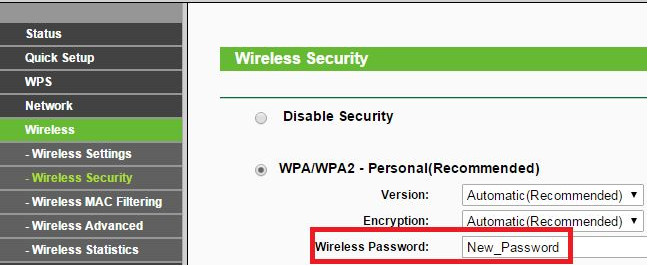
Окончание настройки
Сменив пароль на wi-fi от Ростелекома, обязательно перезагрузите роутер, отключив его от сети на несколько минут. Только после этого внесенные вами изменения вступят в силу, и вы сможете подключиться к wi-fi, используя новый код.
Уже давно минули дни, когда традиционным способом выйти в интернет был стационарный компьютер, подключенный сетевым кабелем, заходящим из подъезда. Гораздо удобнее, мобильней и проще пользоваться беспроводной передачей данных, с помощью роутера. Пользуясь хорошими марштуризаторами можно с легкостью обеспечить интернетом все необходимые гаджеты – ноутбук, телефон, планшет, приставку и любые другие приобретения владельца.
Поменять пароль на wifi роутере просто, следуйте инструкциям ниже.
В качестве повышения безопасности периодически стоит менять данные конфиденциальности. Нужно знать, как поменять пароль на wifi роутере Ростелеком проще всего, какие причины для этого чаще всего бывают и есть ли отличия в процедуре на разном оборудовании, рассмотрим в статье.
Причины для смены пароля на Wi-Fi роутере
Основные причины, по которым необходимо устанавливать новые условия безопасности:
- Слишком простой пароль или его полное отсутствие. Если он на роутере Ростелеком не установлен, то пользоваться незащищенным соединением может кто угодно в радиусе действия сигнала устройства (а в хороших моделях это около 300 метров). Если можно узнать пароль простым подбором комбинаций (например, 12345 или qwerty), то присоединиться и бесплатно выйти в интернет смогут все желающие в подъезде.
Чем большим пользователям будет раздаваться вайфай, тем ниже скорость будет предоставляться, равномерно распределяясь между всеми гаджетами. А также стоит иметь в виду, что если при использовании вашего соединения будет выявлены незаконные действия, то отвечать за них тоже придется владельцу. Стоит озадачиться вопросом, как поставить пароль.
- Необходимо убрать. Ситуация обратная вышеописанной. Если клиент желает раздавать интернет, например, неудобно прописывать его в каждом из используемых ноутбуков и он уверен, что соседи не воспользуются соединением.
- Забыли старый. Если при попытке соединения каждый раз требует логин и пароль, а клиент его не помнит, то изменив настройки в оборудовании можно сразу установить новый.
Как узнать логин и пароль от роутера
Несмотря на многообразие используемых моделей, общий принцип, как сменить пароль, одинаков.
- Нужно зайти на роутер с помощью компьютера, подключенного к локальной сети. Чтобы войти в него нужно в стандартной строке браузера цифрами набрать адрес роутера. Как узнать это - посмотреть на нижней стенке устройства.

Зайдите в интерфейс роутера Ростелеком и перейдите в настройки Wi-Fi сети.
- В возникшем окне подтверждаем свое право на внесение изменений, окно требует логин и пароль. Если их не меняли, то узнать пароль от производителя можно на самом оборудовании, как правило, информация отпечатана на этикетке.
Если вы устанавливали пароль на роутере и забыли его, то решением проблемы станет общий сброс. Для этого нужно найти небольшое отверстие на корпусе, маркированное словом Reset. Длинным тонким предметом (иголкой, стержнем от шариковой ручки) нужно удерживать кнопку порядка 15-20 секунд, таким образом, устройство сбрасывает все до заводских.
Инструкция: как сменить пароль на wifi роутере
Следующим шагом разберемся, как изменить пароль.
- Входим в панель управления, ищем вкладку Настройка WLAN и выбираем Безопасность.
- В появившемся окне находим поле WPA/WAPI пароль. Меняем его на любой новый.
Новый ключ на вай-фай должен быть достаточно сложным для подбора, но легко запоминающимся. К примеру, можно установить дату рождения кого-то из семьи (28061984).
- Обязательно необходимо сохранить проделанные изменения, кнопка в самом низу вкладки (Применить à Сохранить).
- Перезагружаем роутер. Этот шаг необходим, чтобы оборудование обновилось в сети и изменения вступили в силу.
Видео: помощь в сбросе и изменения пароля на роутере.
Это универсальный способ, который можно применить, чтобы на любой модели wi-fi установить пароль. Если же вы желаете узнать, как запаролить вай фай конкретно на вашем роутере, то эту информацию можно найти в инструкции к устройству или в сети в описании функционала модели.
У провайдера Ростелеком огромное количество абонентов по всей России. Эта компания имеет партнерские соглашения с большим количеством производителей сетевых маршрутизаторов, поэтому не столь важно, какой марки у вас роутер. Если вы приобрели его именно у Ростелеком, то это значит, что внутри стоит специально разработанная или уже настроенная прошивка, которая позволяет с легкостью настраивать различные параметры, а также при необходимости получать комментарии по настройке от службы технической поддержки.
Если вы задались вопросом, как сменить пароль на своем роутере, то наверняка только начали постигать настройку этого сетевого оборудования. Впрочем, обычно в этом нет необходимости, так как роутер настроен на то, чтобы вы подключили его и начали пользоваться интернетом. Однако смена пароля - правильное решение.
Итак, как же поменять пароль на разных моделях роутеров? Для этого вам потребуется браузер, компьютер (ноутбук, планшет, смартфон), подключенный к сети.
Sagemcom Fast
Эти роутеры наиболее популярны среди абонентов Ростелеком. Вы можете приобрести одну из различных моделей, и при этом способ настройки будет одинаковый для марки в целом. Инструкция для изменения пароля такова:
1. запустите любой браузер;
4. после того, как вход был совершен, вы попадете на главную страницу настроек. Выберите раздел «Настройка WLAN»;
5. переключитесь на вкладку «Безопасность»;
6. в правой части найдите параметр WPA/WPA2 пароль. Введите желаемый пароль;
7. нажмите «Применить и сохранить»;
8. слева выберите раздел «Управление»;
9. нажмите на вкладку «Перезагрузить» и дождитесь перезагрузки роутера.
D-Link DVG-5402SP
Еще один популярный вид роутеров среди абонентов Ростелеком. Вот инструкция:
1. запустите любой браузер;
2. в адресной строке напишите адрес 192.168.8.254 (этот адрес довольно нестандартный и подходит именно для этой модели, для других моделей лучше использовать стандартный адрес 192.168.1.1) и нажмите Enter;
3. в открывшемся окне укажите свои логин и пароль, чтобы совершить вход в меню. Login – admin, password – оставьте пустым;
4. после того, как вход был совершен, вы попадете на главную страницу настроек. В левой части выберите раздел «Настройка» («Setup»);
5. среди разделов выберите «Настройка беспроводного подключения» («Wireless Setup»);
6. перейдите на вкладку «Безопасность» («Wireless Security»);
7. найдите параметр «Код доступа» («Pre-shared key»). Введите желаемый пароль;
8. нажмите «Подтвердить» («Apply»);
9. в верхней части меню выберите раздел «Обслуживание» («Maintenance»);
10. выберите «Сохранение и перезагрузка» («Save and Reboot») и нажмите на кнопку «Перезагрузка» («Reboot»).
Дождитесь перезагрузки роутера и подключитесь к сети, используя новый пароль.
TP-Link TL-WR841ND
Третья распространенная марка оборудования. Изменить пароль можно так:
1. запустите любой браузер;
2. в адресной строке напишите адрес 192.168.1.1 и нажмите Enter;
3. в открывшемся окне укажите свои логин и пароль, чтобы совершить вход в меню. В оба поля введите «admin»;
4. после того, как вход был совершен, вы попадете на главную страницу настроек. Выберите раздел «Wireless»;
5. переключитесь на вкладку «Безопасность» («Wireless security»);
6. найдите параметр «Пароль» («Wireless password»). Введите желаемый пароль;
7. нажмите на кнопку «Сохранить» («Save»);
8. перейдите в раздел «Инструменты» («System Tools»), выберите пункт «Перезагрузка» («Reboot»), нажмите на «Reboot».
Дождитесь перезагрузки параметров и подключитесь к сети с новым паролем.




